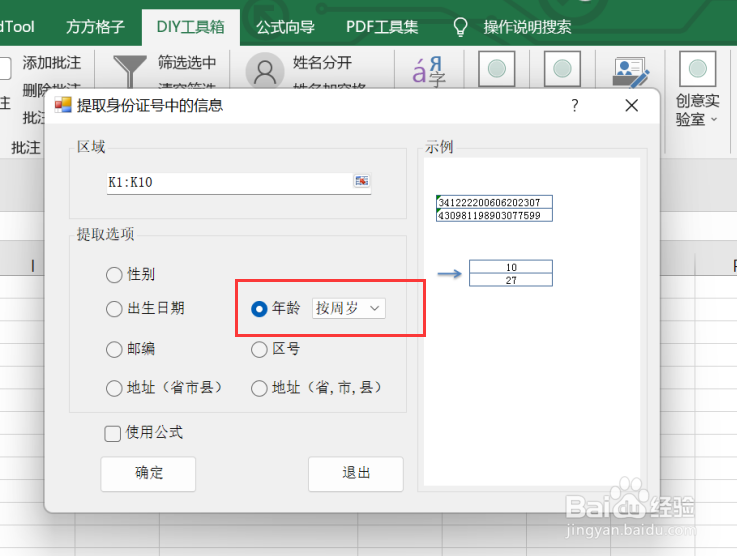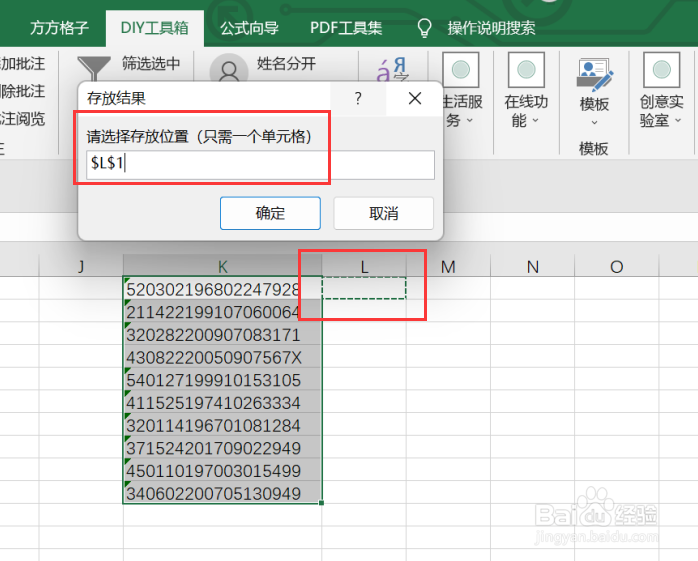1、我们要来进行按照周岁提取身份证年龄的操作,首先我们应该先打开excel软件,点击软件内的“DIY工具箱”选项卡。
2、点击DIY工具箱选项卡后,我们要选择要进行处理的数据区域。
3、选中要进行处理的数据区域后,我们要点击生活服务模块中的身份证选项卡,再点击下拉菜单中的“提取年龄”选项卡。
4、点击提取年龄选项卡后,就会出现一个对话框,我们要根据对话框内容来选择要进行的操作。
5、点击确定后,就会再次出现一个对话框,我们要根据对话框内容来选择要存放结果的空白单元格。
6、如图所示,点击确定后,就可以获得我们所需要的结果了。